Slik legger du til Gmail på oppgavelinjen på Windows (HURTIGGUIDE)

Slik legger du til Gmail på oppgavelinjen i Windows 10/11 ved hjelp av Chrome eller Microsoft Edge. Få en rask og enkel veiledning her.
Windows 11 kommer med mange funksjoner klare til å gå ut av esken, forutsatt at du legger ved Microsoft-kontoen din til dem. Når du gjør en ren installasjon av Windows 11, blir du bedt om å sette opp Microsoft Office , OneDrive, Windows Hello , Phone Links (tidligere Your Phone ), etc.
Hvis du ikke konfigurerer disse Microsoft-tjenestene, får du en melding som minner deg på å fullføre konfigureringen med noen få dager. Du kan klikke på Fortsett eller Påminn meg om 3 dager . Begge alternativene er irriterende, og det er ingen mulighet til å avslå.
I stedet må du prøve en løsning. Her er hva du må gjøre for å deaktivere meldingen "La oss fullføre konfigureringen av enheten din" på Windows.
Deaktiver La oss fullføre konfigureringen av enhetsmeldingen på Windows
Det kan imidlertid hende du ikke har satt opp disse funksjonene under installasjonen. Kanskje du ikke vil bruke dem eller du har funnet alternativer som fungerer bedre. Uansett, Windows 11 liker ikke et ufullstendig oppsett, og med noen få dager eller så vil du få en melding vist nedenfor som sier: "La oss fullføre konfigureringen av enheten din." I hovedsak vil det at du skal koble PC-en til flere Microsoft-tjenester.
Skjermen er ikke noe mer enn en påminnelse, og du kan slå den av – klikk på koblingen Påminn meg om 3 dager for å komme til skrivebordet til å begynne med.
For å deaktivere denne meldingen på Windows 11:
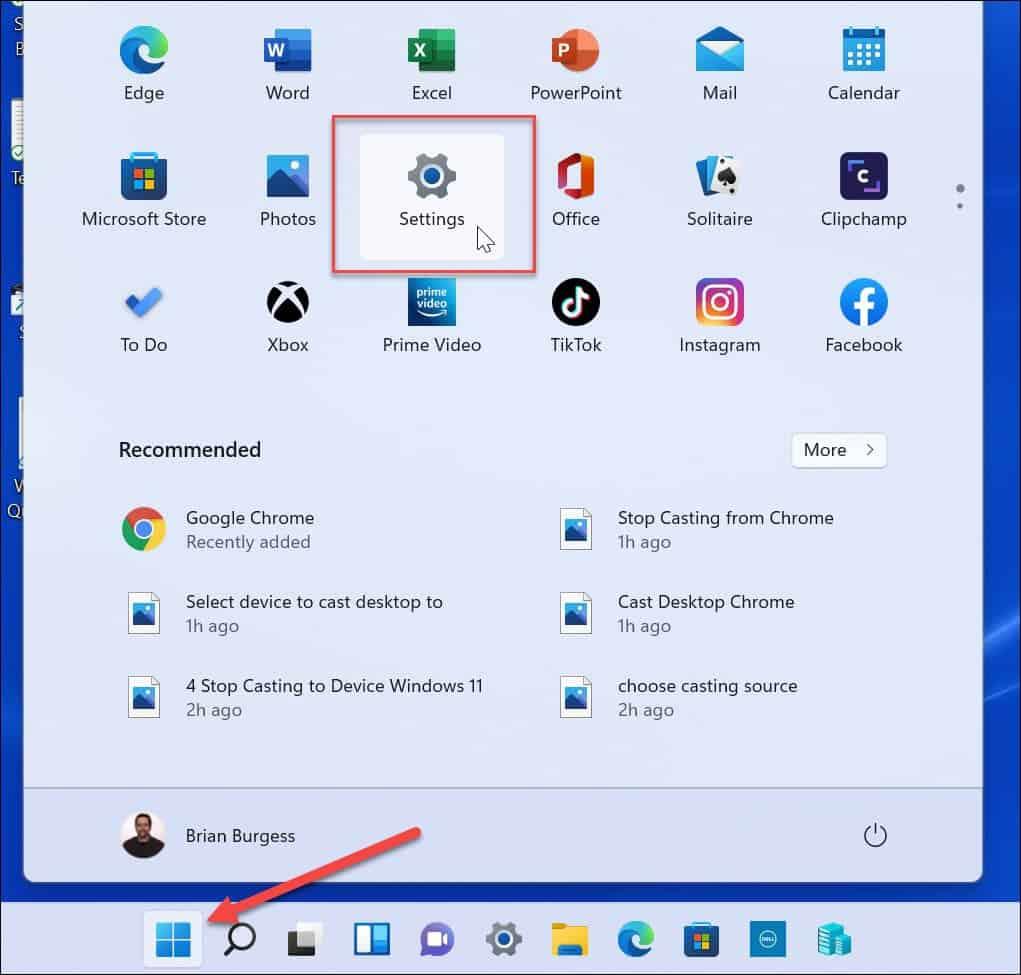
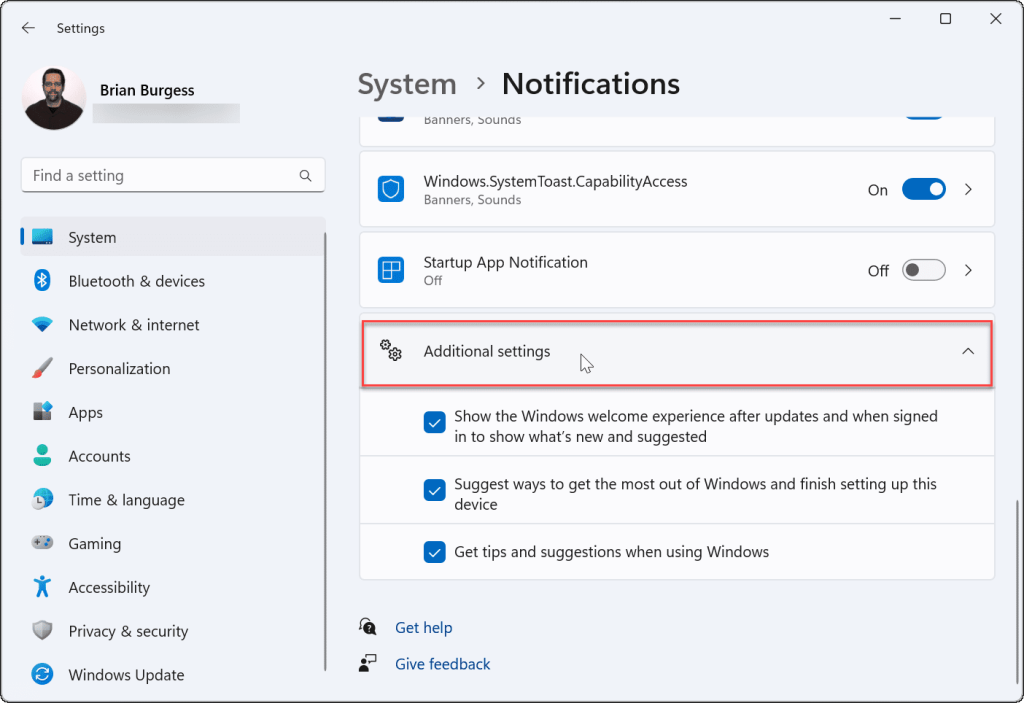
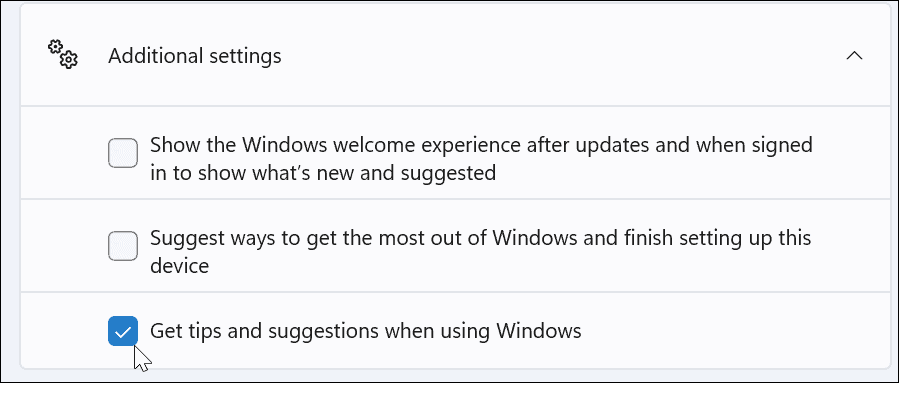
Deaktiver varselet via registeret
Hvis du fortsatt får meldingen "La oss fullføre konfigureringen av enheten din" eller ønsker å deaktivere den permanent på Windows 11, kan du bruke registeret.
Merk: Registeret er livsnerven til Windows, og inntasting eller sletting av feil verdi kan gjøre systemet ditt ustabilt eller ubrukelig. Før du fortsetter, må du sikkerhetskopiere registeret , opprette et gjenopprettingspunkt eller sikkerhetskopiere datamaskinen først.
Slik deaktiverer du varslingen ved hjelp av registeret:
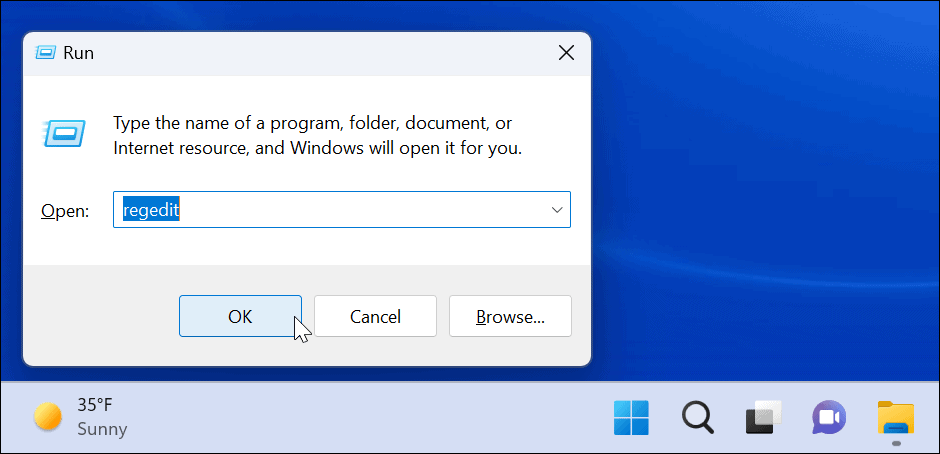
HKEY_CURRENT_USER\Software\Microsoft\Windows\CurrentVersion\ContentDeliveryManager
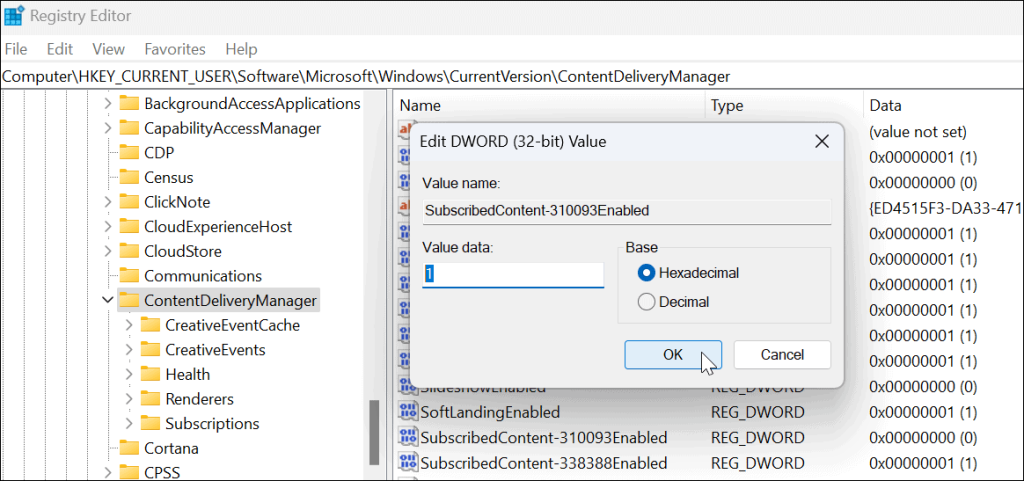
Hvis du vil aktivere skjermen igjen av en eller annen grunn, slett SubscribedContent-310093Enabled -verdien, og skjermen kommer tilbake.
Deaktiver La oss fullføre konfigureringen av enhetsmeldingen på Windows 10
Dessverre dukker denne meldingen også opp med jevne mellomrom på Windows 10.
For å deaktivere varselet på Windows 10, gjør følgende:
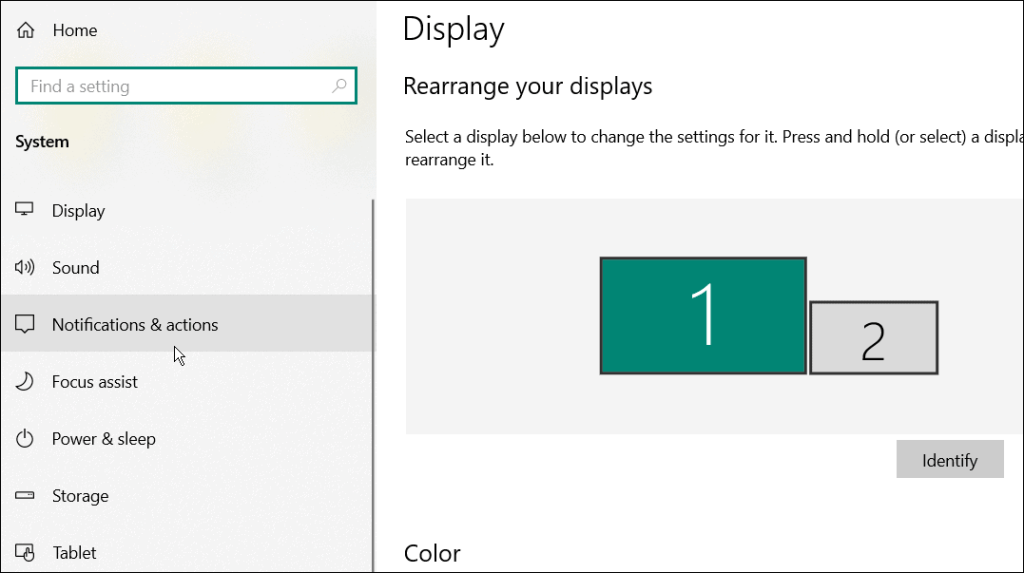
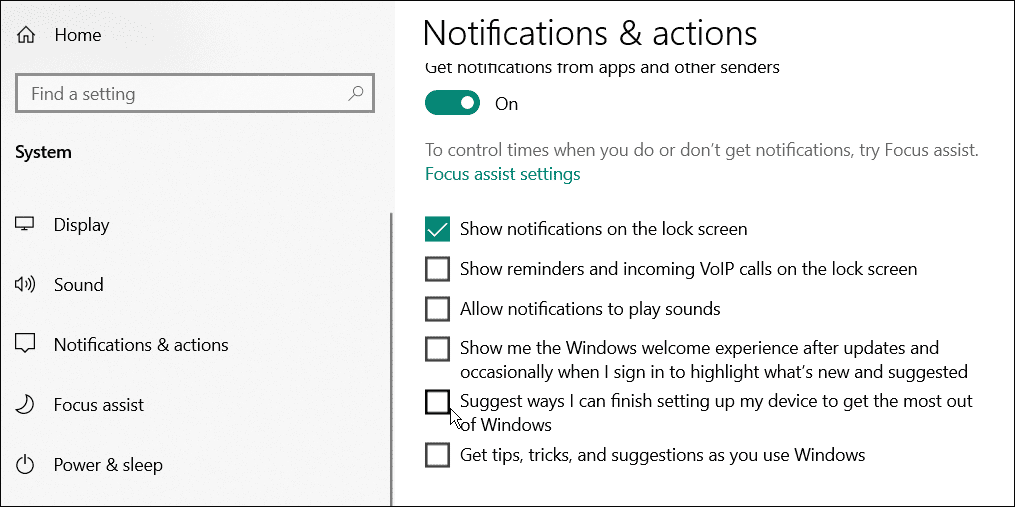
Tilpasse Windows-varsler
Mens Windows vanligvis viser meldingen "La oss fullføre konfigureringen av enheten din" etter en ren installasjon, kan den også vises (eller dukke opp igjen) etter en kumulativ oppdatering eller funksjonsoppdatering. Hvis du ser meldingen igjen, gjentar du trinnene ovenfor, går tilbake til varslingsinnstillingene og slår den av igjen. Du kan også bruke registeret for en mer permanent løsning.
Lei av varslingsspam? Du kan prøve å bruke Focus Assist for distraksjonsfri databehandling på Windows 11. Hvis du ikke bruker Windows 11 ennå, kan du lære om Focus Assist på Windows 10 i stedet.
Slik legger du til Gmail på oppgavelinjen i Windows 10/11 ved hjelp av Chrome eller Microsoft Edge. Få en rask og enkel veiledning her.
Hvis App Store forsvant fra startskjermen på iPhone/iPad, ikke bekymre deg, det er en enkel løsning for å gjenopprette den.
Oppdag de beste ublokkerte spillnettstedene som ikke er blokkert av skoler for å forbedre underholdning og læring.
Mottar feilmelding om utskrift på Windows 10-systemet ditt, følg deretter rettelsene gitt i artikkelen og få skriveren din på rett spor...
Du kan enkelt besøke møtene dine igjen hvis du tar dem opp. Slik tar du opp og spiller av et Microsoft Teams-opptak for ditt neste møte.
Når du åpner en fil eller klikker på en kobling, vil Android-enheten velge en standardapp for å åpne den. Du kan tilbakestille standardappene dine på Android med denne veiledningen.
RETTET: Entitlement.diagnostics.office.com sertifikatfeil
Hvis du står overfor skriveren i feiltilstand på Windows 10 PC og ikke vet hvordan du skal håndtere det, følg disse løsningene for å fikse det.
Hvis du lurer på hvordan du sikkerhetskopierer Chromebooken din, har vi dekket deg. Finn ut mer om hva som sikkerhetskopieres automatisk og hva som ikke er her
Vil du fikse Xbox-appen vil ikke åpne i Windows 10, følg deretter rettelsene som Aktiver Xbox-appen fra tjenester, tilbakestill Xbox-appen, Tilbakestill Xbox-apppakken og andre..


![[100% løst] Hvordan fikser du Feilutskrift-melding på Windows 10? [100% løst] Hvordan fikser du Feilutskrift-melding på Windows 10?](https://img2.luckytemplates.com/resources1/images2/image-9322-0408150406327.png)



![FIKSET: Skriver i feiltilstand [HP, Canon, Epson, Zebra og Brother] FIKSET: Skriver i feiltilstand [HP, Canon, Epson, Zebra og Brother]](https://img2.luckytemplates.com/resources1/images2/image-1874-0408150757336.png)

![Slik fikser du Xbox-appen som ikke åpnes i Windows 10 [HURTIGVEILEDNING] Slik fikser du Xbox-appen som ikke åpnes i Windows 10 [HURTIGVEILEDNING]](https://img2.luckytemplates.com/resources1/images2/image-7896-0408150400865.png)